メール移行を行う際は、お客様の使用しているメールソフトに沿ったご案内をしております。
今回はMozillaが提供している、Thunderbirdの場合について解説を行います。
Thunderbirdの場合(バージョン:31.4.0)
【新規にメールアカウントを作成する】
新サーバーで設定した情報をもとにメールソフトでアカウントの作成を行っていきます。
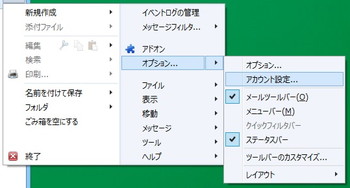
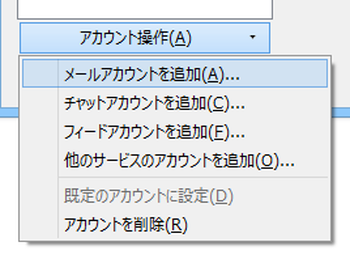
メールアカウント追加をクリック。
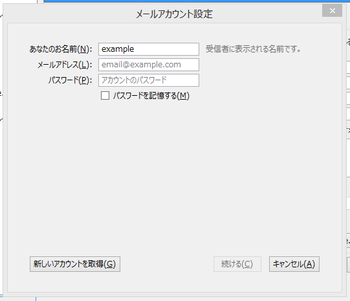
基本情報を入力したら「手動で設定」をクリックします。
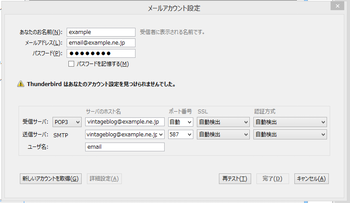
詳細情報を入力し、接続テストを行います。
弊社では受信サーバをPOP3、送信サーバの認証方式はパスワード認証に設定しています。
無事接続テストが成功すれば、作成完了です。
全てのメールアカウントが作成完了したら、メールサーバーの切り替えを行います。
メールサーバーの設定が完全に浸透するまで1週間ほどかかります。
この間は、今まで使っていた旧メールアカウントと先ほど作成した新メールアカウントの両方にメールが届く状態です。
誤って一方に届いたメールを見落とさないように、お客様に注意してもらうように説明を行います。
【旧受信トレイから新受信トレイへのメール移動】
サーバーを切り替えた後今まで使用していたメールアカウントにメールが届かなくなります。
旧アカウントは必要なくなりますので削除を行います。
削除を行うとそのアカウントに保存されているメールも全て削除されますので、新しいメールアカウントに移動しておきます。
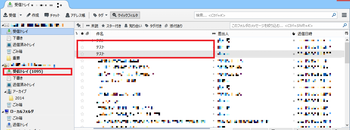
移動したいメールを選択して、移動先へドラッグ&ドロップします。
【旧アカウントの削除、新アカウントの規定設定】
サーバーを切り替えた際、旧アカウントでのメール受信は停止します。
新アカウントで受信を行っていくことになるので、旧アカウントは削除します。
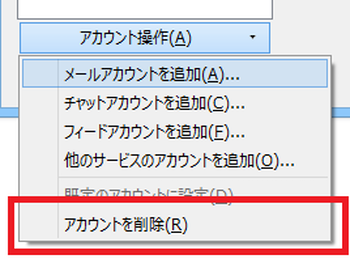
削除するアカウントを選択した状態で、「アカウント削除」をクリックします。
以上でメール移行は完了となります。
Webサイト制作、Webシステム制作に関してのご依頼、ご質問等は下記お問い合わせフォームもしくはご連絡先までお問い合わせください。
株式会社ヴィンテージ
TEL:093-513-7255
